Al giorni d’oggi la connessione Internet risulta fondamentale per la quasi totalità delle operazioni da svolgere. Tuttavia, come la tecnologia ci ha sempre insegnato, possono esserci infiniti problemi per ogni funzionalità. Infatti, anche la connessione Internet potrebbe non funzionare correttamente, creando non pochi disagi agli utenti che ne necessitano. Ma se è vero che esistono diverse cause responsabili di un determinato errore, è anche vero che esistono altrettante soluzioni in grado di venire in nostro soccorso. È proprio questo che vedremo nel corso di questa guida, ovvero come risolvere l’errore “Internet non disponibile, protetta”, in Windows 10.
Informazioni preliminari
Consigliamo sempre di fare un’installazione attraverso una licenza genuina e originale al 100%, questo per evitare la perdita di dati o attacchi da parte di hacker. Siamo consapevoli che sullo store della Microsoft acquistare una licenza ha un costo elevato. Per questo abbiamo selezionato per voi due dei migliori shop presenti sul mercato dove poter acquistare licenze originali a prezzi vantaggiosi.
Mr Key Shop è un sito affidabile con assistenza gratuita specializzata in italiano, pagamenti sicuri e spedizione in pochi secondi via email. Potete verificare l’affidabilità di questo sito leggendo le tante recensioni positive verificate. Su questo store sono disponibili le licenze di Windows 10 a prezzi molto vantaggiosi. Inoltre se si desidera passare alle versioni più recenti dei sistemi operativi Windows è possibile acquistare anche l’upgrade a Windows 11. Vi ricordiamo che se si ha una versione genuina di Windows 10, l’aggiornamento al nuovo sistema operativo Windows 11 sarà gratuito. Inoltre sullo store è possibile acquistare le varie versioni dei sistemi operativi Windows, dei pacchetti Office e dei migliori antivirus sul mercato.
Keycense è una piattaforma con una vasta gamma di prodotti digitali. Con fornitori da ogni angolo del mondo, garantisce una varietà ineguagliabile di prodotti. Uno degli aspetti che distingue Keycense dalla concorrenza è la sua politica di prezzi. Sulla piattaforma trovate sistemi operativi Windows, pacchetti Microsoft Office, app Office (Word, Excel, Publisher, Outlook e molti altri), Antivirus e VPN a prezzi davvero vantaggiosi. È possibile trovare licenze Windows 10 ed i software più aggiornati come Windows 11 o Office 2021. Le transazioni avvengono attraverso una vasta gamma di metodi di pagamento certificati, ogni acquisto è protetto è garantito. Inoltre, un’eccellente servizio di assistenza in italiano è pronto ad aiutarvi per ogni esigenza. Keycense è anche impegnata nel rispetto dell’ambiente, l’invio digitale dei prodotti evita imballaggi inutili ed emissioni di CO2. L’esperienza d’acquisto è semplice ed intuitiva. In pochi clic, potete aggiungere al carrello il prodotto desiderato, completare l’acquisto e ricevere il tutto direttamente nella vostra casella di posta elettronica.
Entrambe sono aziende affermate e riconosciute a livello globale da testate nazionali ed internazionali come Make Use Of ( Microsoft Office Deals), PcGuide (Windows 11 Pro Key) o Ansa (La piattaforma Specializzata in Licenze Digitali Software)
Le cause del problema
L’errore riguardante la rete non fa mai piacere agli utenti, specie se la connessione è una risorsa indispensabile. Ma quali sono le cause dell’errore di rete? Per comprenderle, bisogna analizzare il funzionamento di Internet.
Infatti, il computer, per connettersi ad Internet sfrutta un router, il quale è connesso alla WAN (Wide Area Network), ovvero la rete che arriva dall’esterno. Inoltre, i dispositivi collegati al router di casa, a loro volta, sono connessi tra di loro creando quella chiamata rete LAN (Local Area Network). E quindi qual è il problema? Semplicemente, la rete LAN continuerà comunque a funzionare anche se la rete WAN crea problemi. Per questo motivo viene visualizzato il messaggio “Internet non disponibile, protetta”: la connessione Wi-Fi è correttamente configurata, ma il router non riesce a connettersi ad Internet.
Come risolvere l’errore “Internet non disponibile, protetta” in Windows 10
Come accennato precedentemente, non esiste una soluzione standard a questo tipo di problema. Tuttavia, ci sono diverse procedure da seguire per cercare di aggirare l’errore e continuare ad usufruire della propria rete senza problemi.
Utilizzare lo strumento di risoluzione dei problemi di Windows
Il primo, banale, consiglio che vi diamo è quello di utilizzare lo strumento di risoluzione dei problemi di Windows 10 che, spesso e volentieri, è in grado di risolvere diversi tipi di errori.
- Aprite le Impostazioni di Windows 10
- Proseguite su Aggiornamento e sicurezza, poi su Risoluzione problemi (sulla sinistra)
- A questo punto, cliccate su Strumenti di risoluzione dei problemi aggiuntivi e, all’interno della schermata successiva, proseguite su Connessioni Internet
- Successivamente non dovrete fare altro che cliccare su Esegui lo strumento di risoluzione dei problemi ed attendere il completamento dell’operazione
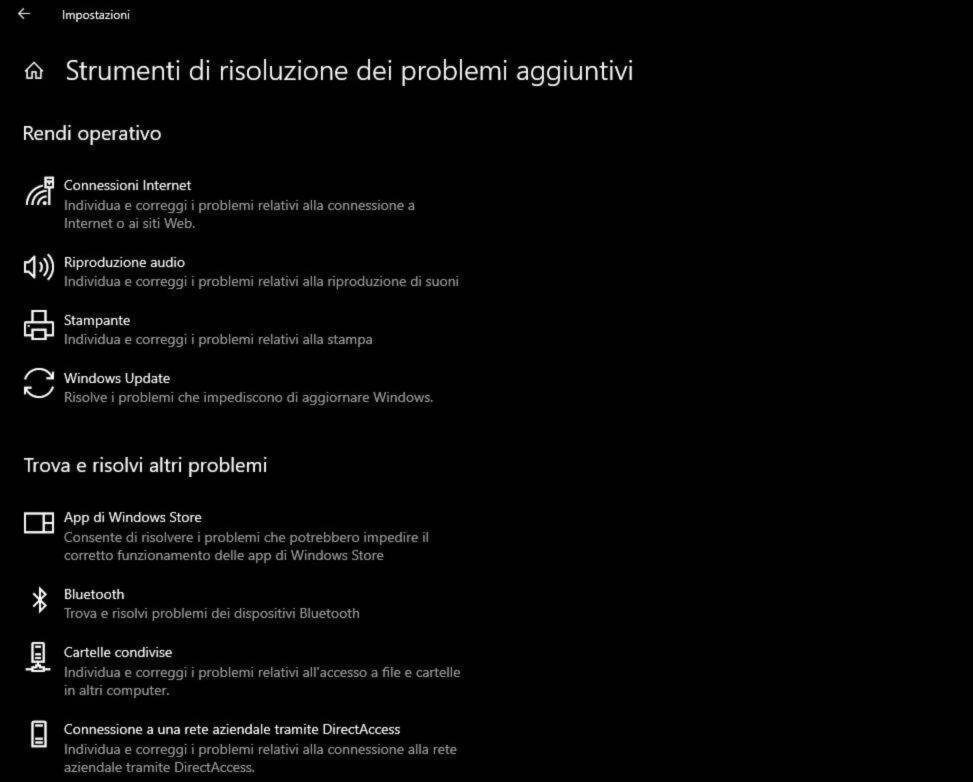
Una volta terminata l’operazione, se tutto è andato per il verso giusto, il problema dovrebbe essere risolto, altrimenti bisognerà procedere in altri modi.
Riavviare il router ed il PC
Anche il riavvio dei dispositivi, in alcuni casi, potrebbe risolvere il problema. La prima cosa da fare per mettere in atto questa procedura, è quella di riavviare il router: solitamente, il pulsante di accensione è situato sul retro del dispositivo in basso. Quello che dovrete fare, quindi, è spegnere il router (premendo il tasto di accensione) e scollegare l’alimentazione per qualche minuto. Nel frattempo, riavviate il PC:
- Premete su Start
- Cliccate sull’icona di accensione/spegnimento di Windows 10
- Proseguite su Riavvia il sistema ed attendete il completamento dell’operazione
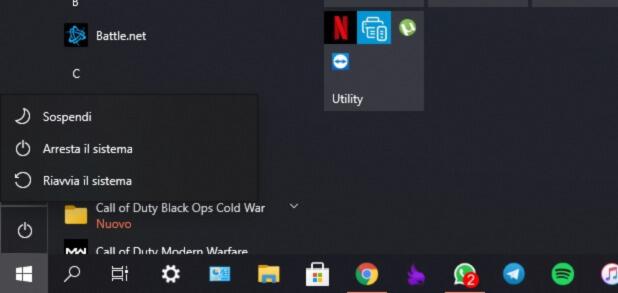
A questo punto, collegate l’alimentazione del router ed accendete il dispositivo.
Utilizzare il cavo LAN
Nel caso in cui la connessione Wi-Fi non dovesse funzionare in maniera corretta, potreste provare a collegare il PC al router (se possibile) tramite il cavo LAN. In questo modo, se effettivamente la connessione riprende a funzionare correttamente, il problema risiede nelle componenti specifiche del Wi-Fi. Dovrete, quindi, utilizzare un cavo apposito per la connessione Ethernet, che di solito è fornito insieme al router.
Controllare i driver di rete
Se la connessione non funziona, allora potreste provare ad esaminare i driver di rete. I driver, nel caso non lo sapeste, non fanno altro che mettere in comunicazione il sistema operativo con tutti i dispositivi esterni e interni. Capite bene che, in caso di malfunzionamento della scheda di rete, potrebbe essere una buona idea controllare i relativi driver e, nel caso, aggiornarli.
- Cliccate, con il tasto destro del mouse, su Start
- Proseguite su Gestione dispositivi
- Individuate la voce Schede di rete
- Selezionate la scheda Wi-Fi
- A questo punto, all’interno della barra posta in alto, cliccate sull’icona contenente una freccia verde per aggiornare eventualmente il driver selezionato
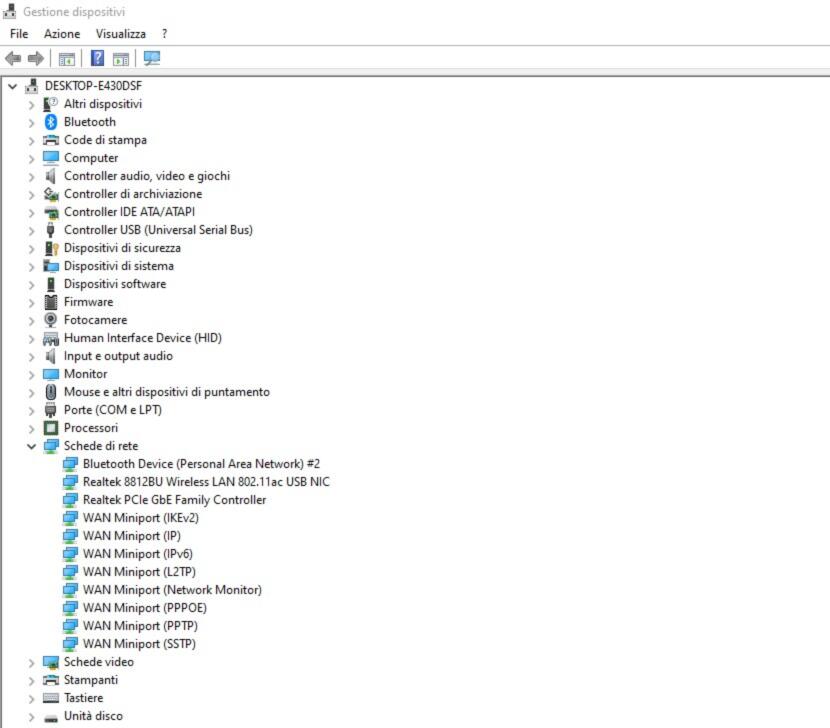
Aggiornare il sistema
Potrebbe sembrare banale, ma aggiornare il sistema, in alcuni casi, potrebbe risolvere il problema. Infatti, i regolari aggiornamenti effettuati sul sistema contengono anche delle patch di sicurezza o delle soluzioni ad alcuni problemi. Per questo motivo è sempre buona norma mantenere il sistema operativo aggiornato all’ultima versione.
- Aprite le Impostazioni di Windows 10
- Proseguite su Aggiornamento e sicurezza
- All’interno della schermata successiva, cliccate su Verifica disponibilità aggiornamenti e, nel caso, attendete il completamento dell’operazione
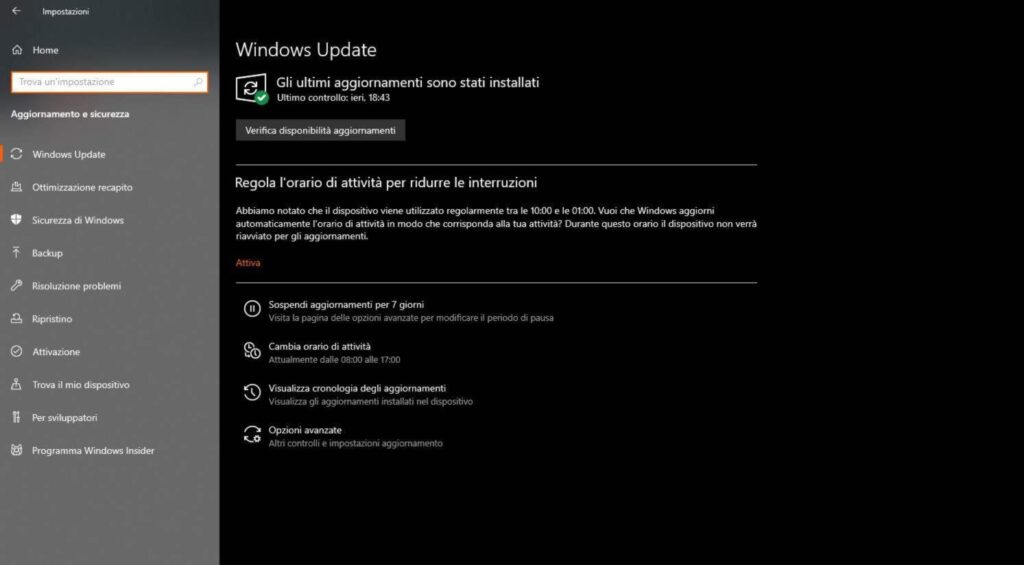
Cancellare la cache dei DNS
Un’altra probabile soluzione consiste nel cancellare la cache dei DNS:
- All’interno della barra di ricerca di Windows 10, digitate cmd
- Cliccate sull’applicazione consigliata con il tasto destro del mouse, poi su Esegui come amministratore
- All’interno della schermata che si aprirà, digitate il comando ipconfig/release e premete Invio
- Successivamente, digitate ipconfig/flushdns ed attendete il completamento dell’operazione
- Infine, digitate il comando ipconfig/renew
In questo modo, avreste dovuto risolvere il vostro problema.
Contattare il gestore
Se, arrivati a questo punto, non avete ancora trovato una valida soluzione all’errore “Internet non disponibile, protetto” su Windows 10, allora l’unica cosa che vi resta da fare è contattare un operatore del vostro gestore e di richiedere assistenza. Infatti, in alcuni casi, si tratta di problemi risolvibili solamente da persone autorizzate.
Dubbi o problemi? Vi aiutiamo noi
Puoi scoprire contenuti esclusivi ed ottenere supporto seguendo i canali Youtube, TikTok o Instagram del nostro fondatore Gaetano Abatemarco. Se hai Telegram vuoi rimanere sempre aggiornato, iscriviti al nostro canale Telegram.











